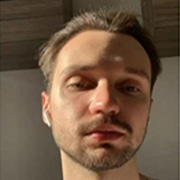-
Czym są szablony Hyper-V i OVA/OVF?
-
Konwersja szablonu OVA/OVF do formatu vhd(x) dla Hyper-V
-
Importowanie wirtualnego dysku vhd(x) do programu Hyper-V
-
Łatwe migrowanie maszyn wirtualnych do Hyper-V bez konwersji szablonów OVA/OVF
-
Konwersja OVA/OVF do Hyper-V — pytania i odpowiedzi
-
Podsumowanie
Hyper-V jest głównym rozwiązaniem wirtualizacji dla firm. Jest to wbudowana funkcja w systemie operacyjnym Windows, dzięki czemu użytkownicy mogą łatwo włączyć funkcję Hyper-V na serwerze Windows. Środowisko IT zawsze wymaga zarządzania przez administratorów IT, aby zapewnić dobrą wydajność. Gdy różne platformy wirtualizacji się spotykają, jaka jest najlepsza metoda, aby zarządzać heterogenicznym środowiskiem wirtualnym?
Na przykład, jeśli firmy wybiorą zarówno VMware vSphere, jak i Microsoft Hyper-V do wdrożenia środowiska wirtualnego, administrator IT musi poznać rozwiązania wirtualizacyjne obu platform, a bardziej prawdopodobnym scenariuszem jest, że administrator chce przeprowadzić migrację maszyn wirtualnych, taką jak konwersja VMware do Hyper-V.
Czym są szablony Hyper-V i OVA/OVF?
Firma Microsoft dostarcza narzędzia graficzne umożliwiające użytkownikom zarządzanie środowiskiem wirtualnym, dlatego w większości przypadków administratorzy IT nie muszą używać poleceń do zarządzania maszynami wirtualnymi.
Jednym z narzędzi jest Menedżer Hyper-V, który jest najprostszym narzędziem do zarządzania Hyper-V. Można go użyć do tworzenia, usuwania, eksportowania, importowania maszyny wirtualnej itp., a eksport maszyny wirtualnej można wykorzystać jako kopię zapasową maszyny wirtualnej.
Hyper-V Manager jest łatwy w użyciu. Aby wyeksportować maszynę wirtualną, użytkownicy muszą jedynie wybrać tę maszynę w programie Hyper-V Manager, a następnie kliknąć Eksportuj. Zostanie wygenerowany folder zawierający wszystkie elementy maszyny wirtualnej i zapisany w wskazanym katalogu. Po otwarciu tego folderu możesz znaleźć pliki VHD/VHDX, czyli wirtualne dyski maszyny wirtualnej.
Szablon OVA/OVF zawiera również wszystkie informacje maszyny wirtualnej, podobnie jak folder wyeksportowany przez Menedżera funkcji Hyper-V, ale może być rozpoznawany przez więcej platform. Na przykład szablon OVA/OVF można bezpośrednio użyć w XenCenter, aby zaimportować maszynę wirtualną VMware do XenServera.
Szablony OVA/OVF nie mogą być bezpośrednio używane w Hyper-V, ale jeśli chcesz zaimportować oryginalną maszynę wirtualną do innej platformy wirtualizacji, możesz wykonać poniższe kroki, aby wyodrębnić wirtualny dysk, plik vmdk, ze szblonu OVA/OVF, przekonwertować go na wirtualny dysk vhd, a następnie zaimportować go przez Menedżera Hyper-V.
Konwersja szablonu OVA/OVF do formatu vhd(x) dla Hyper-V
Jeśli otrzymałeś szablon OVA/OVF z innej platformy wirtualizacyjnej, takiej jak VMware, i chcesz zaimportować dane maszyny wirtualnej do Hyper-V, nie musisz konwertować całego szablonu — wystarczy wyodrębnić plik vmdk, przekonwertować go do formatu vhd, a następnie zaimportować do Hyper-V.
1. Wyodrębnij wirtualny dysk z szablonu OVA/OVF
Jeśli masz szablon OVA, rozpakuj go, a następnie wyodrębnij dysk wirtualny
Jeśli masz szablon OVF, po prostu otwórz folder, a następnie wyodrębnij dysk wirtualny
2. Konwertuj wirtualny dysk do formatu vhd(x)
Narzędzie, którego potrzebujesz, to qemu-img. Po zainstalowaniu narzędzia na maszynie lokalnej, możesz przekonwertować wirtualny dysk poleceniem.
qemu-img convert -p -f vmdk -O vpc my_centos7.vmdk my_centos7.vhd
-p: prezentuje postęp konwersji
-f: format obrazu źródłowego
-O: format obrazu docelowego
Następnie możesz utworzyć nową maszynę wirtualną z dyskiem wirtualnym lub dołączyć dysk wirtualny do istniejącej maszyny wirtualnej.
Importowanie wirtualnego dysku vhd(x) do programu Hyper-V
Po uzyskaniu wirtualnego dysku vhd(x) użyj Menedżera Hyper-V, aby zaimportować go do hosta Hyper-V.
1. Otwórz Menedżera funkcji Hyper-V
2. Kliknij prawym przyciskiem myszy nazwę hosta i wybierz polecenie Nowy > Maszyna wirtualna
3. Przeczytaj Przed rozpoczęciem i kliknij Dalej
4. Wprowadź nazwę maszyny wirtualnej i kliknij Dalej
5. Określ typ maszyny wirtualnej i kliknij Dalej
6. Przypisz pamięć i kliknij Dalej
7. Skonfiguruj sieć i kliknij Dalej
8. W obszarze Podłącz wirtualny dysk twardy wybierz opcję Użyj istniejącego wirtualnego dysku twardego, kliknij przycisk Przeglądaj, aby dodać wirtualny dysk vhd(x), który został właśnie uzyskany z szablonu OVA/OVF. Kliknij przycisk Dalej
9 Przejrzyj podsumowanie i kliknij Zakończ
Następnie pomyślnie zaimportujesz maszynę wirtualną do programu Hyper-V.
Łatwe migrowanie maszyn wirtualnych do Hyper-V bez konwersji szablonów OVA/OVF
Stosowanie standardowych metod migracji maszyn wirtualnych może prowadzić do skomplikowanych problemów z kompatybilnością. Rozważenie zastosowania narzędzi specjalnie zaprojektowanych do zarządzania środowiskami wirtualnymi może być skutecznym sposobem na zapewnienie płynniejszej migracji.
Vinchin Backup & Recovery to nie tylko rozwiązanie do tworzenia kopii zapasowych dla maszyn wirtualnych, ale także zaawansowane rozwiązanie do migracji maszyn wirtualnych, obsługujące VMware vSphere, Hyper-V, Proxmox, XenServer, XCP-ng, oVirt, OLVM, RHV, OpenStack i inne. Poprzez dodanie obu platform wirtualizacyjnych do systemu tworzenia kopii zapasowych możesz łatwo przeprowadzać migrację maszyn wirtualnych bez użycia agentów przy użyciu intuicyjnej konsoli internetowej.
W systemie tworzenia kopii zapasowych znajduje się wbudowany mechanizm konwersji, wystarczy wybrać maszynę wirtualną, którą chcesz przenieść na inną platformę wirtualizacyjną.
Na przykład, jeśli chcesz przenieść maszynę wirtualną z VMware do Hyper-V:
1. Po prostu wybierz kopię zapasową docelowej maszyny wirtualnej VMware

2. Wybierz hosta Hyper-V jako hosta docelowego

3. Po prostu skonfiguruj strategie przywracania lub pomiń ten krok

4. Po prostu prześlij zadanie, a maszyna wirtualna VMware zostanie szybko przywrócona na hoście Hyper-V

Vinchin Backup & Recovery została wybrana przez tysiące firm, a Ty możesz rozpocząć 60-dniowy bezpłatny okres próbny z pełnymi funkcjami tutaj. Dodatkowo, skontaktuj się z nami, pozostaw swoje wymagania, a następnie otrzymasz dostosowane do Ciebie rozwiązanie. Nawiązaliśmy partnerstwa z renomowanymi firmami na całym świecie, więc jeśli chcesz prowadzić lokalną działalność, możesz wybrać lokalnego partnera tutaj.
Konwersja OVA/OVF do Hyper-V — pytania i odpowiedzi
1. Czy można bezpośrednio zaimportować szablon OVA/OVF do programu Hyper-V?
Nie, szablon OVA/OVF nie może zostać rozpoznany przez program Hyper-V, dlatego należy wykonać powyższe kroki, aby go przekonwertować, a następnie zaimportować maszynę wirtualną do programu Hyper-V.
2. Co jeśli Twoja maszyna wirtualna nie może zostać uruchomiona w programie Hyper-V?
Upewnij się, że źródło OVA/OVF jest kompletne (upewnij się, że oryginalna maszyna wirtualna może się uruchomić), w przeciwnym razie musisz wypróbować profesjonalne rozwiązanie do migracji maszyn wirtualnych, takie jak Vinchin Backup & Recovery.
3. Czy przy konwertowaniu plików OVA/OVF dla funkcji Hyper-V lepiej używać VHD czy VHDX?
VHDX jest ogólnie preferowany w przypadku Hyper-V, ponieważ obsługuje większe rozmiary dysków, lepszą wydajność i zwiększoną odporność na uszkodzenia. Jednakże VHD jest kompatybilny ze starszymi wersjami Hyper-V, więc jeśli kompatybilność wsteczna jest ważna, warto rozważyć użycie VHD.
Podsumowanie
Technologie wirtualizacji są obecnie popularne, a administratorzy systemów IT często muszą zdobywać wiedzę na temat różnych rozwiązań wirtualizacyjnych.
Istnieje wiele doskonałych rozwiązań wirtualizacyjnych, takich jak Hyper-V i VMware. Hyper-V umożliwia użytkownikom eksportowanie maszyny wirtualnej do folderu, ale eksport maszyny wirtualnej VMware to szablon OVF lub OVA, przez co OVA nie jest odpowiedni do użytku w Hyper-V. Jeśli chcesz używać maszyny wirtualnej VMware na hoście Hyper-V, należy najpierw przekonwertować dysk wirtualny, a następnie zaimportować go do hosta Hyper-V.
Ponadto możesz wybrać profesjonalne rozwiązanie do tworzenia kopii zapasowych i odzyskiwania danych, aby przenieść maszynę wirtualną w łatwiejszy sposób, więc nie przegap okazji do bezpłatnego testu.
Udostępnij na: